OPEL ADAM 2017.5 Прирачник за инфозабавата
Manufacturer: OPEL, Model Year: 2017.5, Model line: ADAM, Model: OPEL ADAM 2017.5Pages: 125, PDF Size: 2.14 MB
Page 101 of 125
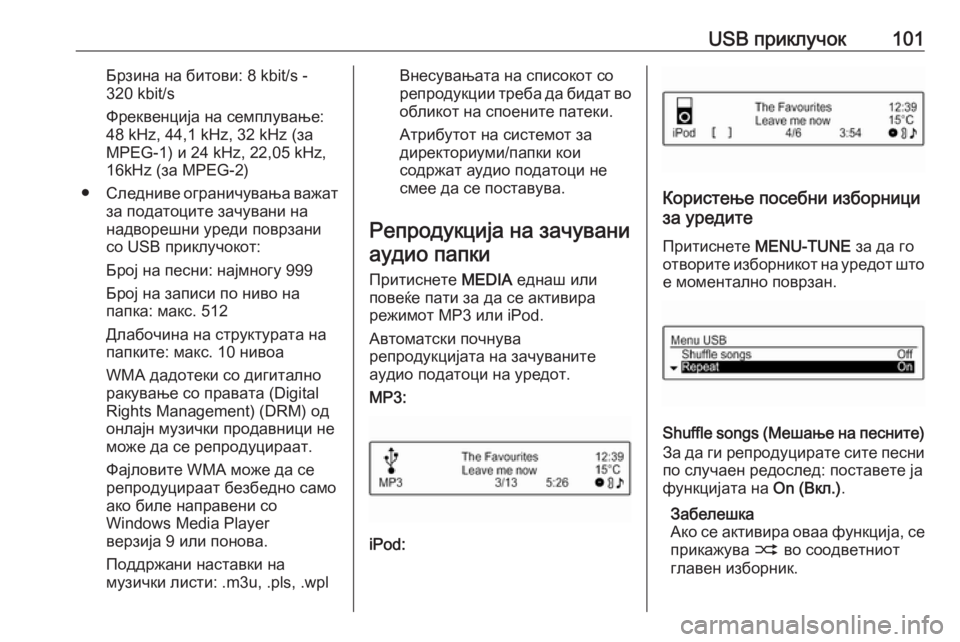
USB приклучок101Брзина на битови: 8 kbit/s -
320 kbit/s
Фреквенција на семплување: 48 kHz, 44,1 kHz, 32 kHz (за
MPEG-1) и 24 kHz, 22,05 kHz,
16kHz (за MPEG-2)
● Следниве ограничувања важат
за податоците зачувани на
надворешни уреди поврзани
со USB приклучокот:
Број на песни: најмногу 999
Број на записи по ниво на
папка: макс. 512
Длабочина на структурата на
папките: макс. 10 нивоа
WMA дадотеки со дигитално
ракување со правата (Digital
Rights Management) (DRM) од
онлајн музички продавници не
може да се репродуцираат.
Фајловите WMA може да се
репродуцираат безбедно само
ако биле направени со
Windows Media Player
верзија 9 или понова.
Поддржани наставки на
музички листи: .m3u, .pls, .wplВнесувањата на списокот со
репродукции треба да бидат во
обликот на споените патеки.
Атрибутот на системот за
директориуми/папки кои
содржат аудио податоци не
смее да се поставува.
Репродукција на зачувани аудио папки
Притиснете MEDIA еднаш или
повеќе пати за да се активира
режимот MP3 или iPod.
Автоматски почнува
репродукцијата на зачуваните
аудио податоци на уредот.
МР3:
iPod:
Користење посебни изборници
за уредите
Притиснете MENU-TUNE за да го
отворите изборникот на уредот што е моментално поврзан.
Shuffle songs (Мешање на песните)
За да ги репродуцирате сите песни по случаен редослед: поставете ја
функцијата на On (Вкл.).
Забелешка
Ако се активира оваа функција, се
прикажува 2 во соодветниот
главен изборник.
Page 102 of 125
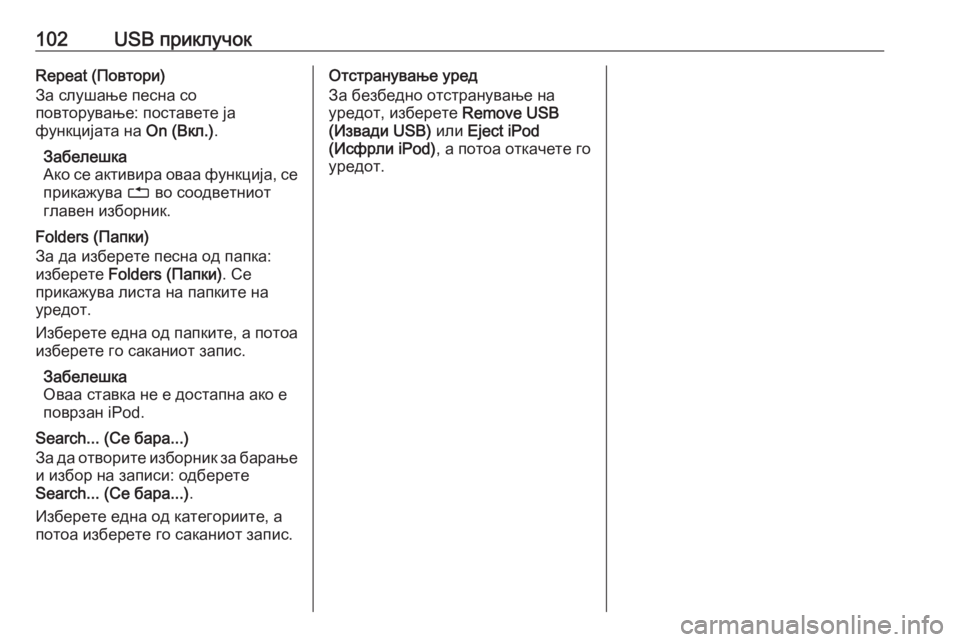
102USB приклучокRepeat (Повтори)
За слушање песна со
повторување: поставете ја
функцијата на On (Вкл.).
Забелешка
Ако се активира оваа функција, се
прикажува 1 во соодветниот
главен изборник.
Folders (Папки)
За да изберете песна од папка:
изберете Folders (Папки) . Се
прикажува листа на папките на
уредот.
Изберете една од папките, а потоа
изберете го саканиот запис.
Забелешка
Оваа ставка не е достапна ако е
поврзан iPod.
Search... (Се бара...)
За да отворите изборник за барање и избор на записи: одберете
Search... (Се бара...) .
Изберете една од категориите, а
потоа изберете го саканиот запис.Отстранување уред
За безбедно отстранување на
уредот, изберете Remove USB
(Извади USB) или Eject iPod
(Исфрли iPod) , а потоа откачете го
уредот.
Page 103 of 125
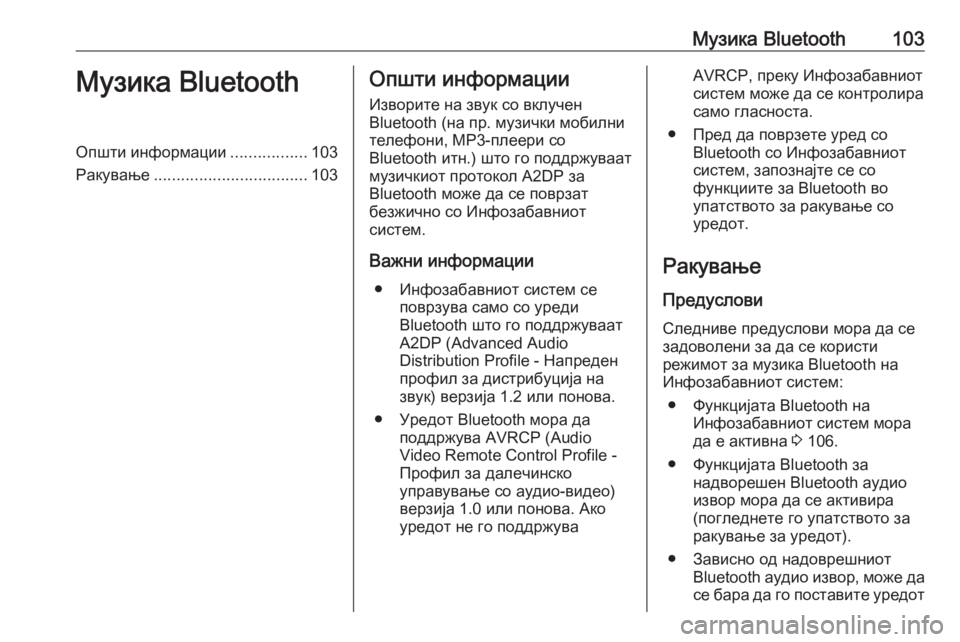
Музика Bluetooth103Музика BluetoothОпшти информации.................103
Ракување .................................. 103Општи информации
Изворите на звук со вклучен
Bluetooth (на пр. музички мобилни
телефони, MP3-плеери со
Bluetooth итн.) што го поддржуваат
музичкиот протокол A2DP за
Bluetooth може да се поврзат
безжично со Инфозабавниот
систем.
Важни информации ● Инфозабавниот систем се поврзува само со уреди
Bluetooth што го поддржуваат
A2DP (Advanced Audio
Distribution Profile - Напреден
профил за дистрибуција на
звук) верзија 1.2 или понова.
● Уредот Bluetooth мора да поддржува AVRCP (Audio
Video Remote Control Profile -
Профил за далечинско
управување со аудио-видео)
верзија 1.0 или понова. Ако
уредот не го поддржуваAVRCP, преку Инфозабавниот
систем може да се контролира
само гласноста.
● Пред да поврзете уред со Bluetooth со Инфозабавниот
систем, запознајте се со
функциите за Bluetooth во
упатството за ракување со
уредот.
Ракување
Предуслови Следниве предуслови мора да се
задоволени за да се користи
режимот за музика Bluetooth на
Инфозабавниот систем:
● Функцијата Bluetooth на Инфозабавниот систем мора
да е активна 3 106.
● Функцијата Bluetooth за надворешен Bluetooth аудио
извор мора да се активира
(погледнете го упатството за
ракување за уредот).
● Зависно од надоврешниот Bluetooth аудио извор, може дасе бара да го поставите уредот
Page 104 of 125
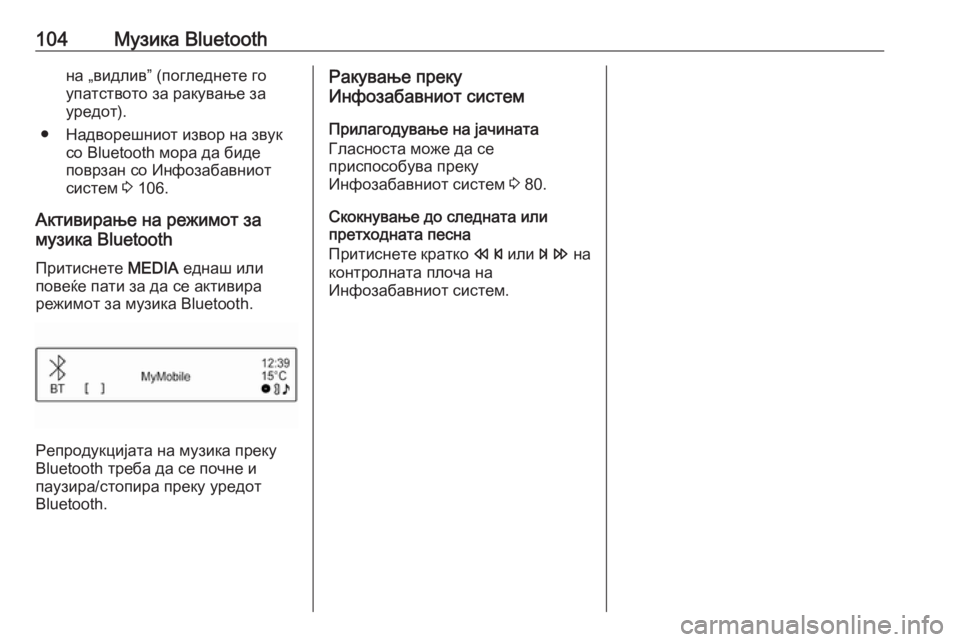
104Музика Bluetoothна „видлив” (погледнете го
упатството за ракување за уредот).
● Надворешниот извор на звук со Bluetooth мора да биде
поврзан со Инфозабавниот
систем 3 106.
Активирање на режимот за
музика Bluetooth
Притиснете MEDIA еднаш или
повеќе пати за да се активира
режимот за музика Bluetooth.
Репродукцијата на музика преку
Bluetooth треба да се почне и
паузира/стопира преку уредот
Bluetooth.
Ракување преку
Инфозабавниот систем
Прилагодување на јачината
Гласноста може да се
приспособува преку
Инфозабавниот систем 3 80.
Скокнување до следната или
претходната песна
Притиснете кратко s или u на
контролната плоча на
Инфозабавниот систем.
Page 105 of 125
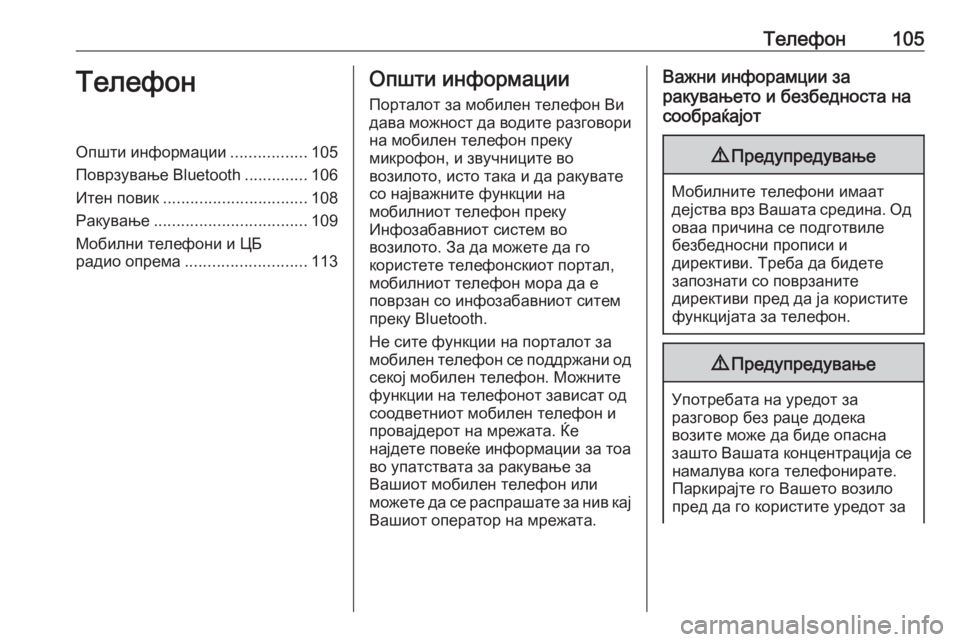
Телефон105ТелефонОпшти информации.................105
Поврзување Bluetooth ..............106
Итен повик ................................ 108
Ракување .................................. 109
Мобилни телефони и ЦБ
радио опрема ........................... 113Општи информации
Порталот за мобилен телефон Ви
дава можност да водите разговори
на мобилен телефон преку
микрофон, и звучниците во
возилото, исто така и да ракувате
со најважните функции на
мобилниот телефон преку
Инфозабавниот систем во
возилото. За да можете да го
користете телефонскиот портал,
мобилниот телефон мора да е поврзан со инфозабавниот ситем
преку Bluetooth.
Не сите функции на порталот за
мобилен телефон се поддржани од секој мобилен телефон. Можните
функции на телефонот зависат од
соодветниот мобилен телефон и
провајдерот на мрежата. Ќе
најдете повеќе информации за тоа
во упатствата за ракување за
Вашиот мобилен телефон или
можете да се распрашате за нив кај
Вашиот оператор на мрежата.Важни инфорамции за
ракувањето и безбедноста на
сообраќајот9 Предупредување
Мобилните телефони имаат
дејства врз Вашата средина. Од оваа причина се подготвиле
безбедносни прописи и
директиви. Треба да бидете
запознати со поврзаните
директиви пред да ја користите
функцијата за телефон.
9 Предупредување
Употребата на уредот за
разговор без раце додека
возите може да биде опасна
зашто Вашата концентрација се намалува кога телефонирате.
Паркирајте го Вашето возило
пред да го користите уредот за
Page 106 of 125
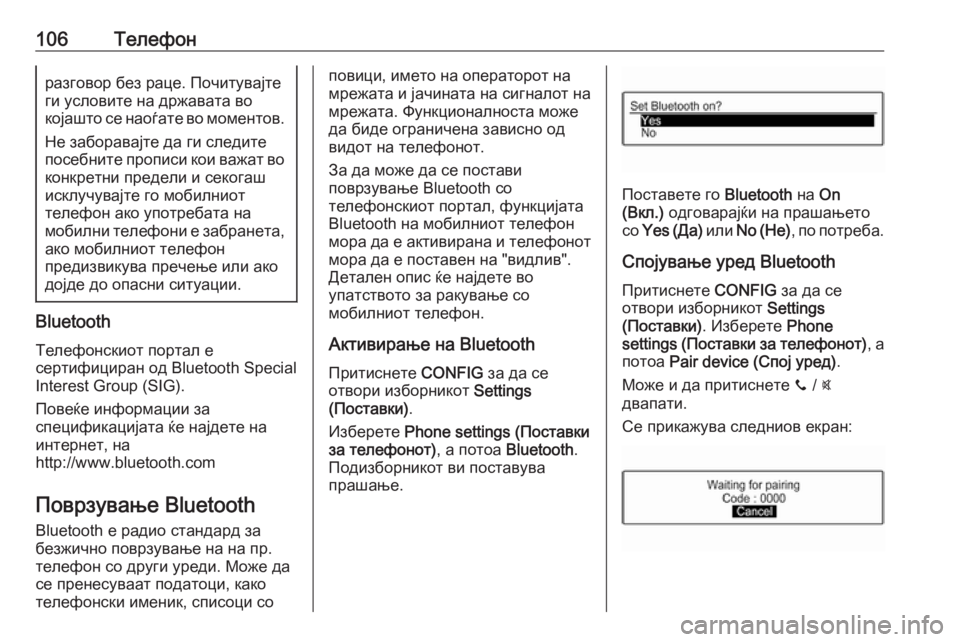
106Телефонразговор без раце. Почитувајте
ги условите на државата во
којашто се наоѓате во моментов.
Не заборавајте да ги следитепосебните прописи кои важат во конкретни предели и секогаш
исклучувајте го мобилниот
телефон ако употребата на
мобилни телефони е забранета, ако мобилниот телефон
предизвикува пречење или ако
дојде до опасни ситуации.
Bluetooth
Телефонскиот портал е
сертифициран од Bluetooth Special Interest Group (SIG).
Повеќе информации за
спецификацијата ќе најдете на
интернет, на
http://www.bluetooth.com
Поврзување Bluetooth
Bluetooth е радио стандард за
безжично поврзување на на пр.
телефон со други уреди. Може да
се пренесуваат податоци, како телефонски именик, списоци со
повици, името на операторот на
мрежата и јачината на сигналот на мрежата. Функционалноста може
да биде ограничена зависно од
видот на телефонот.
За да може да се постави
поврзување Bluetooth со
телефонскиот портал, функцијата
Bluetooth на мобилниот телефон
мора да е активирана и телефонот мора да е поставен на "видлив".
Детален опис ќе најдете во
упатството за ракување со
мобилниот телефон.
Активирање на Bluetooth Притиснете CONFIG за да се
отвори изборникот Settings
(Поставки) .
Изберете Phone settings (Поставки
за телефонот) , а потоа Bluetooth.
Подизборникот ви поставува
прашање.
Поставете го Bluetooth на On
(Вкл.) одговарајќи на прашањето
со Yes ( Да) или No (Не), по потреба.
Спојување уред Bluetooth Притиснете CONFIG за да се
отвори изборникот Settings
(Поставки) . Изберете Phone
settings (Поставки за телефонот) , а
потоа Pair device (Спој уред) .
Може и да притиснете y / @
двапати.
Се прикажува следниов екран:
Page 107 of 125
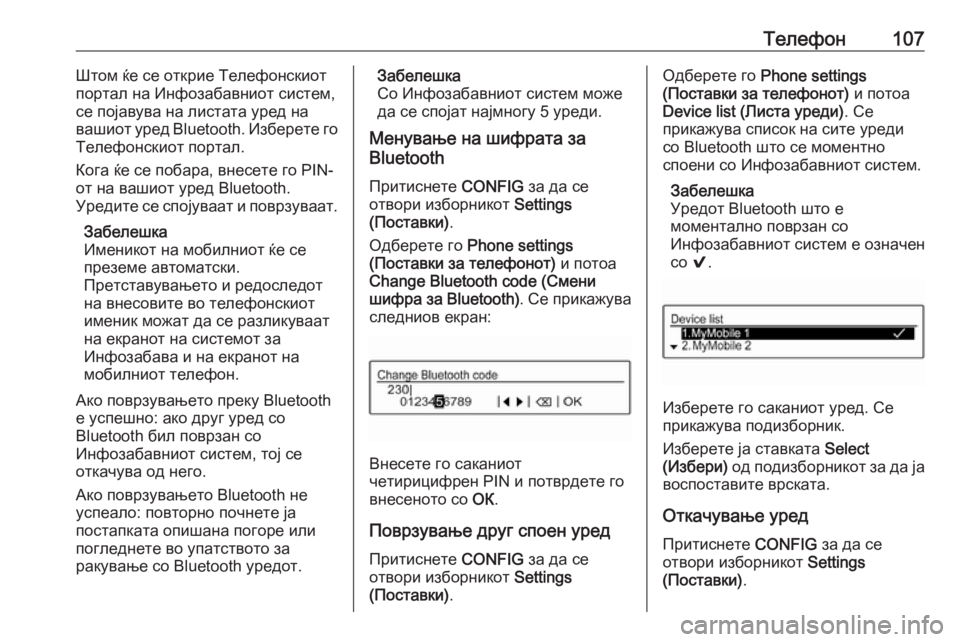
Телефон107Штом ќе се открие Телефонскиот
портал на Инфозабавниот систем,
се појавува на листата уред на
вашиот уред Bluetooth. Изберете го
Телефонскиот портал.
Кога ќе се побара, внесете го PIN-
от на вашиот уред Bluetooth.
Уредите се спојуваат и поврзуваат.
Забелешка
Именикот на мобилниот ќе се
преземе автоматски.
Претставувањето и редоследот
на внесовите во телефонскиот
именик можат да се разликуваат
на екранот на системот за
Инфозабава и на екранот на
мобилниот телефон.
Ако поврзувањето преку Bluetooth
е успешно: ако друг уред со
Bluetooth бил поврзан со
Инфозабавниот систем, тој се
откачува од него.
Ако поврзувањето Bluetooth не
успеало: повторно почнете ја
постапката опишана погоре или
погледнете во упатството за
ракување со Bluetooth уредот.Забелешка
Со Инфозабавниот систем може
да се спојат најмногу 5 уреди.
Менување на шифрата за
Bluetooth
Притиснете CONFIG за да се
отвори изборникот Settings
(Поставки) .
Одберете го Phone settings
(Поставки за телефонот) и потоа
Change Bluetooth code (Смени
шифра за Bluetooth) . Се прикажува
следниов екран:
Внесете го саканиот
четирицифрен PIN и потврдете го внесеното со ОК.
Поврзување друг споен уред
Притиснете CONFIG за да се
отвори изборникот Settings
(Поставки) .
Одберете го Phone settings
(Поставки за телефонот) и потоа
Device list (Листа уреди) . Се
прикажува список на сите уреди
со Bluetooth што се моментно
споени со Инфозабавниот систем.
Забелешка
Уредот Bluetooth што е
моментално поврзан со
Инфозабавниот систем е означен
со 9.
Изберете го саканиот уред. Се
прикажува подизборник.
Изберете ја ставката Select
(Избери) од подизборникот за да ја
воспоставите врската.
Откачување уред
Притиснете CONFIG за да се
отвори изборникот Settings
(Поставки) .
Page 108 of 125
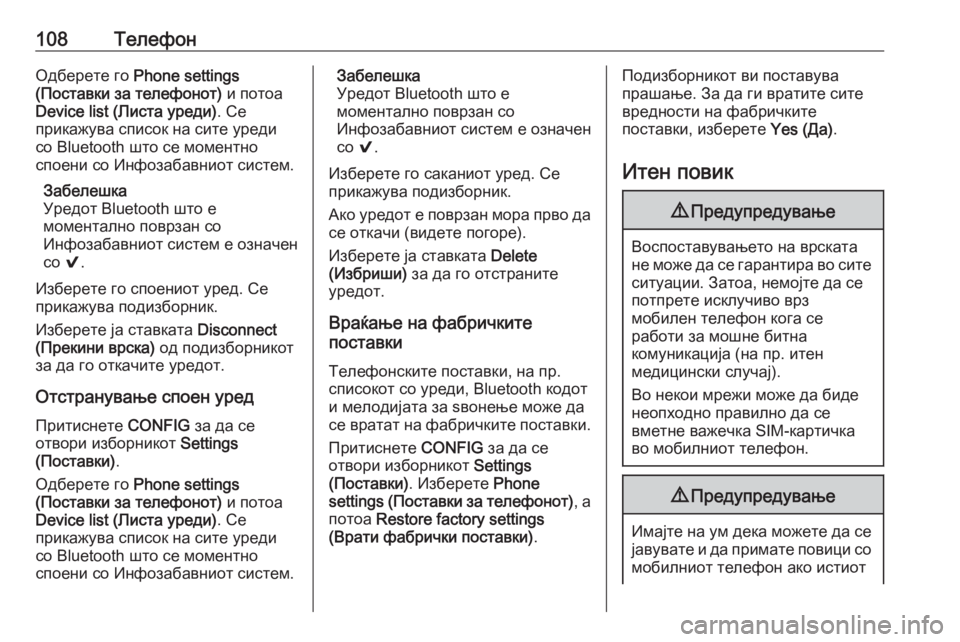
108ТелефонОдберете го Phone settings
(Поставки за телефонот) и потоа
Device list (Листа уреди) . Се
прикажува список на сите уреди
со Bluetooth што се моментно
споени со Инфозабавниот систем.
Забелешка
Уредот Bluetooth што е
моментално поврзан со
Инфозабавниот систем е означен
со 9.
Изберете го споениот уред. Се
прикажува подизборник.
Изберете ја ставката Disconnect
(Прекини врска) од подизборникот
за да го откачите уредот.
Отстранување споен уред Притиснете CONFIG за да се
отвори изборникот Settings
(Поставки) .
Одберете го Phone settings
(Поставки за телефонот) и потоа
Device list (Листа уреди) . Се
прикажува список на сите уреди со Bluetooth што се моментно
споени со Инфозабавниот систем.Забелешка
Уредот Bluetooth што е
моментално поврзан со
Инфозабавниот систем е означен
со 9.
Изберете го саканиот уред. Се
прикажува подизборник.
Ако уредот е поврзан мора прво да се откачи (видете погоре).
Изберете ја ставката Delete
(Избриши) за да го отстраните
уредот.
Враќање на фабричките
поставки
Телефонските поставки, на пр. списокот со уреди, Bluetooth кодот
и мелодијата за ѕвонење може да
се вратат на фабричките поставки.
Притиснете CONFIG за да се
отвори изборникот Settings
(Поставки) . Изберете Phone
settings (Поставки за телефонот) , а
потоа Restore factory settings
(Врати фабрички поставки) .Подизборникот ви поставува
прашање. За да ги вратите сите
вредности на фабричките
поставки, изберете Yes (Да).
Итен повик9 Предупредување
Воспоставувањето на врската
не може да се гарантира во сите
ситуации. Затоа, немојте да се
потпрете исклучиво врз
мобилен телефон кога се
работи за мошне битна
комуникација (на пр. итен
медицински случај).
Во некои мрежи може да биде
неопходно правилно да се
вметне важечка SIM-картичка во мобилниот телефон.
9 Предупредување
Имајте на ум дека можете да се
јавувате и да примате повици со мобилниот телефон ако истиот
Page 109 of 125
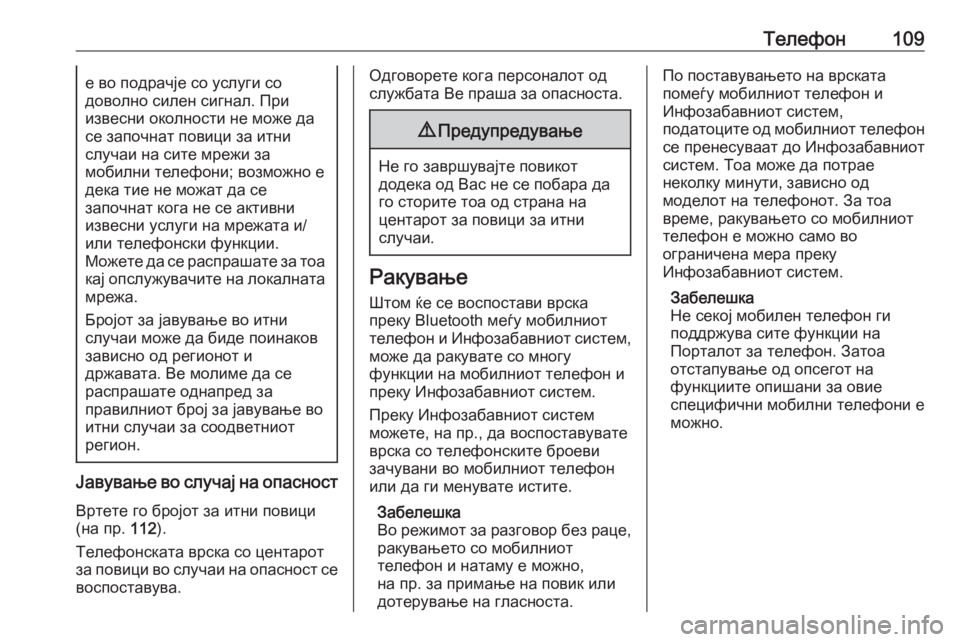
Телефон109е во подрачје со услуги со
доволно силен сигнал. При
извесни околности не може да
се започнат повици за итни
случаи на сите мрежи за
мобилни телефони; возможно е
дека тие не можат да се
започнат кога не се активни
извесни услуги на мрежата и/
или телефонски функции.
Можете да се распрашате за тоа
кај опслужувачите на локалната мрежа.
Бројот за јавување во итни
случаи може да биде поинаков
зависно од регионот и
државата. Ве молиме да се
распрашате однапред за
правилниот број за јавување во
итни случаи за соодветниот
регион.
Јавување во случај на опасност
Вртете го бројот за итни повици
(на пр. 112).
Телефонската врска со центарот
за повици во случаи на опасност се
воспоставува.
Одговорете кога персоналот од службата Ве праша за опасноста.9 Предупредување
Не го завршувајте повикот
додека од Вас не се побара да
го сторите тоа од страна на
центарот за повици за итни
случаи.
Ракување
Штом ќе се воспостави врска
преку Bluetooth меѓу мобилниот
телефон и Инфозабавниот систем, може да ракувате со многу
функции на мобилниот телефон и
преку Инфозабавниот систем.
Преку Инфозабавниот систем
можете, на пр., да воспоставувате
врска со телефонските броеви
зачувани во мобилниот телефон
или да ги менувате истите.
Забелешка
Во режимот за разговор без раце,
ракувањето со мобилниот
телефон и натаму е можно,
на пр. за примање на повик или
дотерување на гласноста.
По поставувањето на врската
помеѓу мобилниот телефон и
Инфозабавниот систем,
податоците од мобилниот телефон
се пренесуваат до Инфозабавниот
систем. Тоа може да потрае
неколку минути, зависно од
моделот на телефонот. За тоа
време, ракувањето со мобилниот
телефон е можно само во
ограничена мера преку
Инфозабавниот систем.
Забелешка
Не секој мобилен телефон ги
поддржува сите функции на
Порталот за телефон. Затоа
отстапување од опсегот на
функциите опишани за овие
специфични мобилни телефони е
можно.
Page 110 of 125
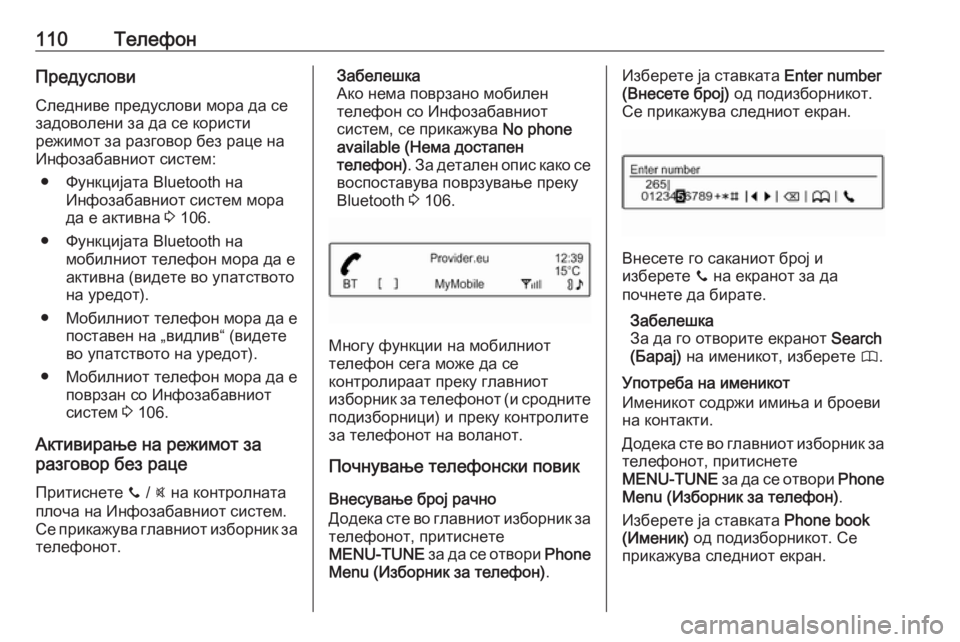
110ТелефонПредусловиСледниве предуслови мора да се
задоволени за да се користи
режимот за разговор без раце на
Инфозабавниот систем:
● Функцијата Bluetooth на Инфозабавниот систем мора
да е активна 3 106.
● Функцијата Bluetooth на мобилниот телефон мора да еактивна (видете во упатството
на уредот).
● Мобилниот телефон мора да е поставен на „видлив“ (видете
во упатството на уредот).
● Мобилниот телефон мора да е поврзан со Инфозабавниот
систем 3 106.
Активирање на режимот за
разговор без раце
Притиснете y / @ на контролната
плоча на Инфозабавниот систем. Се прикажува главниот изборник за
телефонот.Забелешка
Ако нема поврзано мобилен
телефон со Инфозабавниот
систем, се прикажува No phone
available (Нема достапен телефон) . За детален опис како се
воспоставува поврзување преку
Bluetooth 3 106.
Многу функции на мобилниот
телефон сега може да се
контролираат преку главниот
изборник за телефонот (и сродните подизборници) и преку контролите
за телефонот на воланот.
Почнување телефонски повик
Внесување број рачно
Додека сте во главниот изборник за телефонот, притиснете
MENU-TUNE за да се отвори Phone
Menu (Изборник за телефон) .
Изберете ја ставката Enter number
(Внесете број) од подизборникот.
Се прикажува следниот екран.
Внесете го саканиот број и
изберете y на екранот за да
почнете да бирате.
Забелешка
За да го отворите екранот Search
(Барај) на именикот, изберете 4.
Употреба на именикот
Именикот содржи имиња и броеви на контакти.
Додека сте во главниот изборник за телефонот, притиснете
MENU-TUNE за да се отвори Phone
Menu (Изборник за телефон) .
Изберете ја ставката Phone book
(Именик) од подизборникот. Се
прикажува следниот екран.